Hola. En esta ocasión les voy a mostrar como hacer esos famosos Mp4 Ligeros, que por lo general son capítulos de anime de 25 minutos y ocupan menos de 60 MB, y la calidad es buenísima. Acá aprenderán todo, sólo necesitan una pc basante buena (ya que el proceso es muy lento, y cuanto más rápida sea la pc, menos tardará), y 2 programas que no ocupan ni 50 mb entre los 2.
Bueno empezemos. Necesitan lo siguiente:
-Freemake video converter
-Real anime 6
-Boilsoft video spliter (Opcional)
-La mejor pc que puedan
-El video a convertir
El freemake video converter, como dice su nombre es gratis, moderno y realmente muy pero muy bueno. (Actualmente es que uso para convertir los videos de los gameplays que hago). Lo pueden descargar de la página oficial gratuitamente, pero como sólo te deja bajar un instalador web, acá se los dejo en el offline instaler. De todas formas, todo el trabajo lo hace el real anime, el freemanke solo es para darle un formato legible a los videos para que los tome sin problemas el real anime 6.
Descargas al final, como siempre.
Primero tienen que saber que están a punto de convertir un video de 600 MB a uno que pesa 55 MB. Es obvio que se pierde calidad, pero realmente es mínima considerando el peso final. Además es por zonas, las zonas oscuras se ven peor que las zonas luminosas, así que sólo tengan pérdida de calidad en zonas oscuras.
Bueno acá pueden ver el primer video, pesa 600 MB y dura 25 minutos:
Lo bueno que tienen estos dos programas, es que no tienen que tocarles nada de nada en la configuración, solo arrastran los archivos, le dan aceptar y listo.
Como primer paso, este avi de 600 MB que están viendo, en realidad era un MP4 de 350. Pero los formatos Mp4, Wmv y MP4, y algunos Avi el real anime no los toma de forma óptima, así que hay que pasarlos a un formato universal sin mucha codificación. Este trabajo lo hace el Freemake.
Simplemente abren el programa, y arrastran el archivo hasta donde estan los botones de facebook twitter y youtube en el programa. Les va a tomar el video, ahí abajo pone el formato de salida. Seleccionan Avi y le dan siguiente. Entonces les va a pedir la dirección de salida y la configuración avanzada. Como dije, no hay que tocarles nada, la configuración predeterminada va perfecta. Así que seleecionan la carpeta y le dan guardar. Esperan que termine y ya tendrán el archivo en un fichero legible para el real anime.
Ahora deben hacer prácticamente lo mismo con el real anime. Lo abren y van a la pestaña Files, y arrastran el archivo Avi que convirtieron recién. Ahí mismo seleccionan la ruta de salida (por defecto C:\) y vuelven a la pestaña Status, y le dan Start.
Les mostrará un proceso detallado de lo que está haciendo, tardará muchísimo tiempo (como 1 hora o incluso más) por cada capítulo de 25 minutos. Asegúrence de tener limpio el procesador, por que esto consume muchos recursos y la temperatura se dispara con facilidad.
Bueno, básicamente eso es todo. No hay más nada que explicar, acá tienen el archivo final luego de pasarlo a mp4 ligero:
Acuérdense y es importante que usen primero el freemaker, por que el real anime te lo puede hacer supuestamente todo bien, y cuando vas a ver el archivo final es un horror. Así que primero asegúrence de tener el fichero inicial en un buen avi común. Les recomiendo que corten un fragmento del video de unos pocos segundos, y hagan todo el proceso con eso, así ya saben que andará bien. Por que no tiene sentido estar clavado 2 horas para que luego no funcione. Para ello, les dejo un programa que se llama Boilsoft video splitter, tiene la cualidad de cortar los videos muy rápidamente en direct stream copy, así que usa reconversión de formato.
Acá les dejo unas capturas de como queda el video. Ésta es una captura de una zona oscura, que como dije antes se nota más:
(Seguir leyendo para hacerlo sin pérdida de calidad)
Archivo AVI de 600 MB:
Archivo MP4 de 55 MB:
Y acá tienen en una zona con luz, que casi ni se nota:
Archivo AVI de 600 MB:
Archivo MP4 de 55 MB:
Si toman en cuenta la relación Tamaño-calidad, conviene hacer esto por que el peso se reduce una animalada, y la calidad que se pierde no es tanta. Para el otaku esto sirve mucho por que generalmente se tiene infinidades de animes y si no estan en este formato el disco se te llena de la nada, ahora si tenes en este formato, podrás tener múchismos animes, más de los que te imaginas. Considerando el MP4 original de 350 MB, se redujo 6 veces su peso. Ahora si tu archivo es un DVD RIP o extraído directamente de un blu ray o un dvd, se reducirá el peso más de 20 veces de esta forma. En definitiva puedes tener anime o lo que quieras en video en una calidad aceptable a un peso mínimo.
Edit: Hacerlo sin pérdida de calidad:
Si kieren hacer esto mismo, pero perdiendo calidad mínimamente (me atrevería a decir que nada), el resultado final es que en vez de pesar 55 mb cada 25 minutos pesa 100. Pero no se pierde nada de calidad, vean la diferencia:
Archivo AVI de 600 MB:
Archivo MP4 Nuevo de 100 MB:
La calidad es prácticamente la misma. Para hacer esto, abran el Real Anime y vallan a la pestaña settings, y donde dice Bitrate (en video) le ponen 530 (que dice 268) Solamente eso modifican y siguen con todo el tutorial común. (NOTA: Deben hacer esto cada vez que abren el real anime, ya que la config no queda recordada). Y si no les convence, ponganle nu vibrate mayor aunque ya asi se ve muy bien.
No tengo más nada que decir, nos vemos. Acá les dejo todos los programas:
Para pasar correctamente el acortador y saber cómo descargar de mi blog, mira este video:
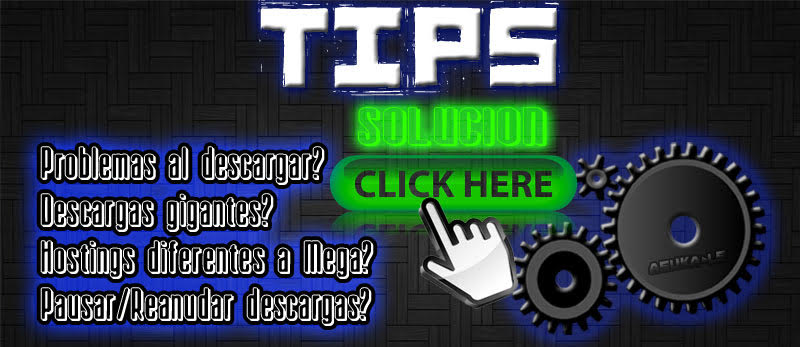
Boilsoft tiene 3 programas muy conocidos, uno es para cortar videos, otro para unir y otro para convertir. Así que de yapa les dejo los 3 programas, con serial y crack los 3. Nos vemos!
















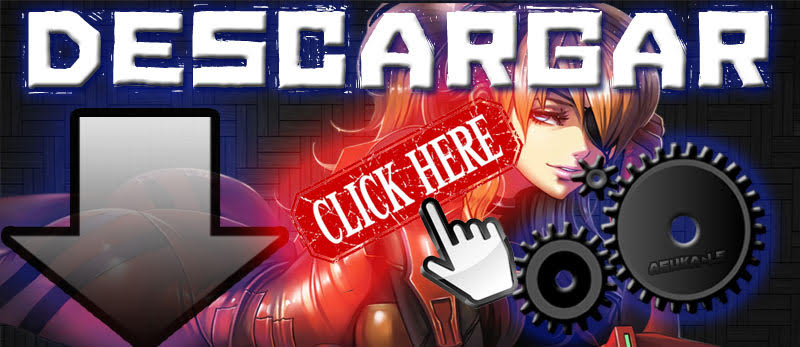


Muchas gracias, voy a seguir tu tutorial. Muy bonito blog, todo muy ordenado, felicidades.
ResponderEliminarMuy bien explicado Azuka cualquier novato lo puede hacer, zarpado otaku papu¡¡
ResponderEliminarEste viene de taringa xD
EliminarMuchas gracias por la info, pero yo sí que noté la pérdida de calidad (con un bitrate tan bajo como no).
ResponderEliminarHola asuka , gracias por el tuto , sobre todo porque enseñas como hacerlo con programas sencillos sin que quede un resultado malo
ResponderEliminarqueria dejarte mi opinion
yo particularmente cambie el real anime por su nuevo nombre y version llamada BENCOS , en el cual vos podes elegir el tamaño final aproximado o bien usar dos formulas matematicas muy simples
Peso deseado*8/Duración=Bitrate aprox
o desde el bitrate
Bitrate deseado*duracion/8 = peso aproximado
ademas tiene la opcion de pegar los subs
con respecto a tu ultima aclaracion sobre "cualquier video" es en ese puntito que difiero con vos
ResponderEliminarAhi ya tendriamos desde mi punto de vista que pasar a programas como Handbrake o Megui que ( siempre hablando de estos nuevos codecs h264 y h265 te permiten controlar absolutamente todo) y de hecho alli ya no trabajas con bitrate sino con crf (calidad constante)
Entonces para cerrar y no molestar mas , creo que lo mejor seria tu tutorial o bien hacer todo con algun programa que te deje ver bitrate y tamaño aproximado . Y ahi si estamos hablando de cualquier tipo de video
ResponderEliminarel mas sencillo en eso es el freemake y el mas complejo megui
si queres contactame por mail y podemos charlar y yo pasarte mi idea
un gusto y gracias que hay otakus como vos
gastonbova@gmail.com